Warum lässt meine Tastatur keine doppelten Buchstaben zu? Wie kann ich das beheben?
 Wenn Ihre Tastatur nicht zulässt, dass Sie denselben Buchstaben zweimal eingeben, kann dies auf einen Konfigurationsfehler in den Einstellungen für die Barrierefreiheit zurückzuführen sein.
Wenn Ihre Tastatur nicht zulässt, dass Sie denselben Buchstaben zweimal eingeben, kann dies auf einen Konfigurationsfehler in den Einstellungen für die Barrierefreiheit zurückzuführen sein.
Befolgen Sie die nachstehenden Schritte, um dieses Problem auf Ihrem Windows-Computer zu beheben.
So beheben Sie, dass die Tastatur denselben Buchstaben nicht zweimal eingibt
1. Filtertasten im Center für Barrierefreiheit anpassen
- Drücken Sie Windows-Taste + R, um Ausführen zu öffnen.
- Geben Sie control ein und drücken Sie OK, um die Systemsteuerung zu öffnen.
- Klicken Sie in der Systemsteuerung auf Barrierefreiheit.
- Öffnen Sie das Center für Barrierefreiheit.
- Klicken Sie auf „ Die Tastatur einfacher verwenden “.
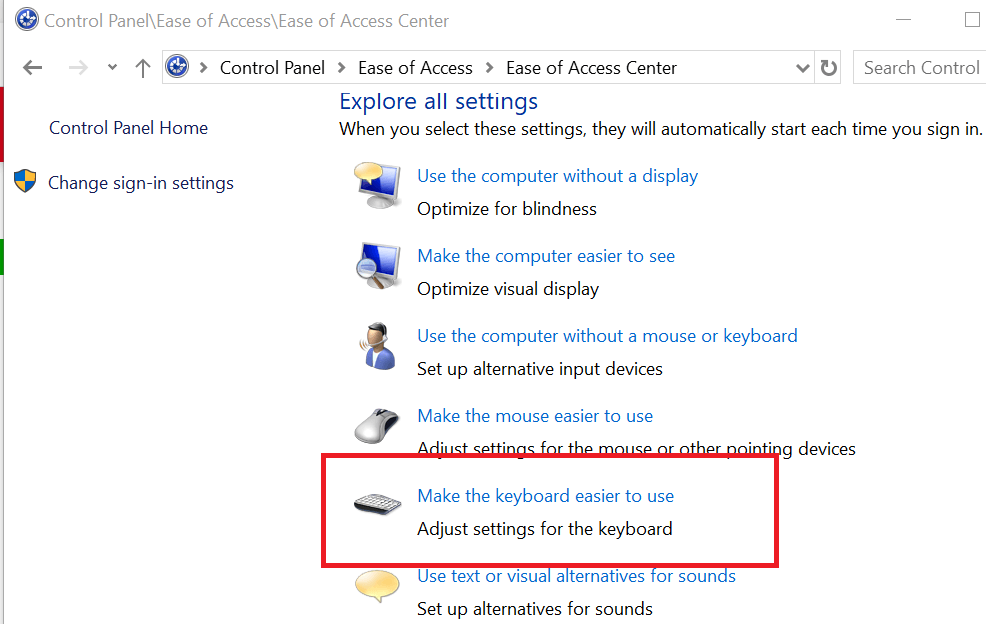
- Klicken Sie auf Filtertasten einrichten.
- Wählen Sie in den FilteroptionenWiederholtaste und langsame Tasten aktivieren aus.
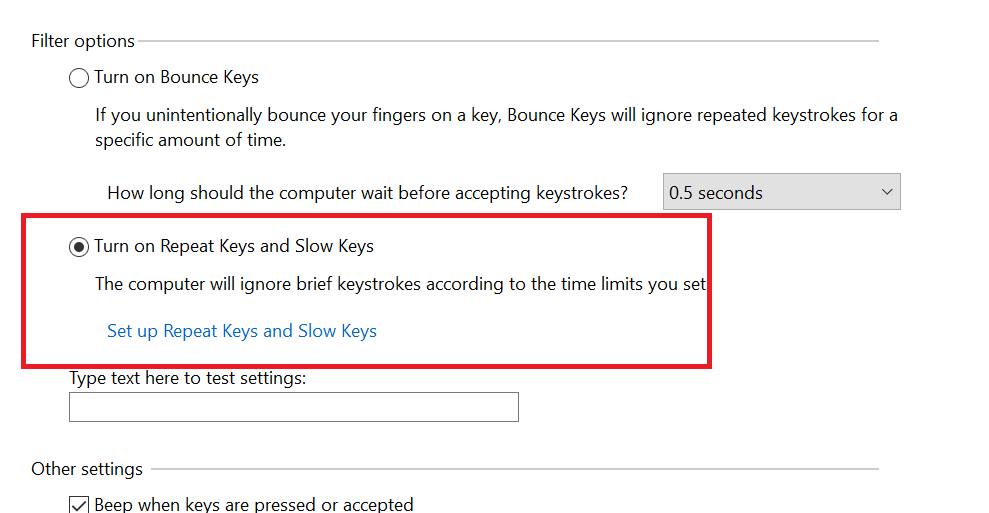
- Klicken Sie auf Übernehmen und dann auf OK, um die Änderungen zu speichern.
- Starten Sie das System neu (optional) und prüfen Sie, ob Sie jetzt wiederholte Buchstaben eingeben können.
Sie können die Filtertasten auch aktivieren, wenn es Ihnen schwerfällt, mehrere Tasten gleichzeitig zu drücken.
2. Tastaturgerät-Fehlerbehebung ausführen
- Klicken Sie auf Start und wählen Sie Einstellungen.
- Klicken Sie auf Update und Sicherheit.
- Klicken Sie im linken Bereich auf „Problembehandlung“.
- Scrollen Sie nach unten und klicken Sie auf Tastatur.
- Klicken Sie auf die Schaltfläche Problembehandlung ausführen.
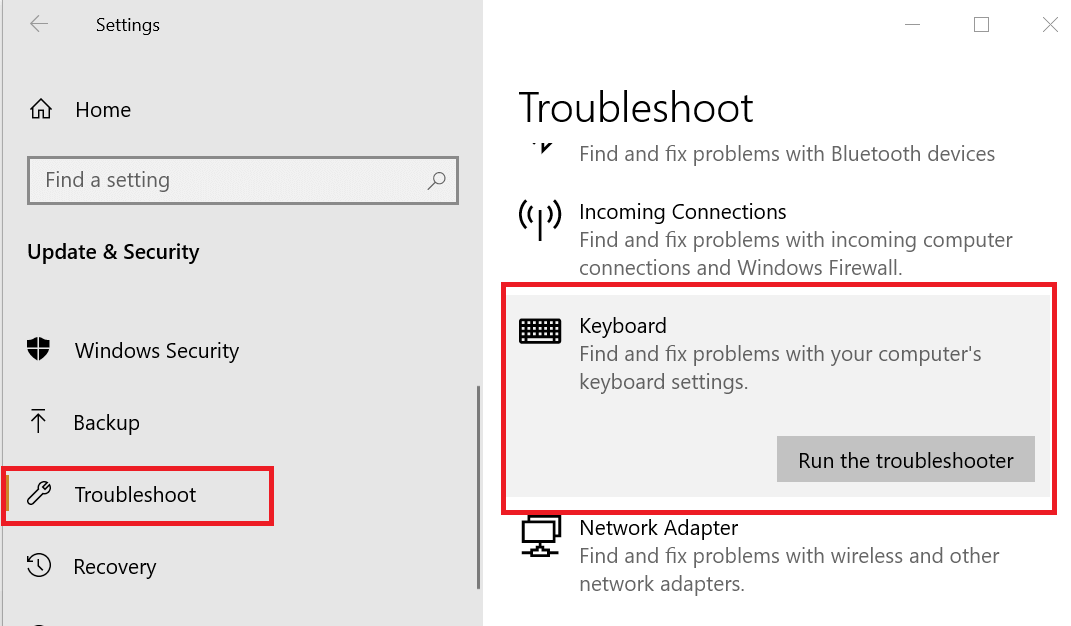
- Windows wird das System auf etwaige Probleme mit der Tastatur scannen und geeignete Lösungen empfehlen.
- Starten Sie das System nach der Anwendung der Korrekturen neu und überprüfen Sie, ob es Verbesserungen gibt.
Wenn das Problem weiterhin besteht, führen Sie die Fehlerbehebung für Hardware und Geräte durch.
- Drücken Sie Windows-Taste + R, um Ausführen zu öffnen.
- Geben Sie control ein und drücken Sie OK.
- Klicken Sie in der Systemsteuerung auf Hardware und Sound.
- Suchen Sie in der Suchleiste oben rechts nach Problembehandlung.
- Klicken Sie auf Hardware und Sound.
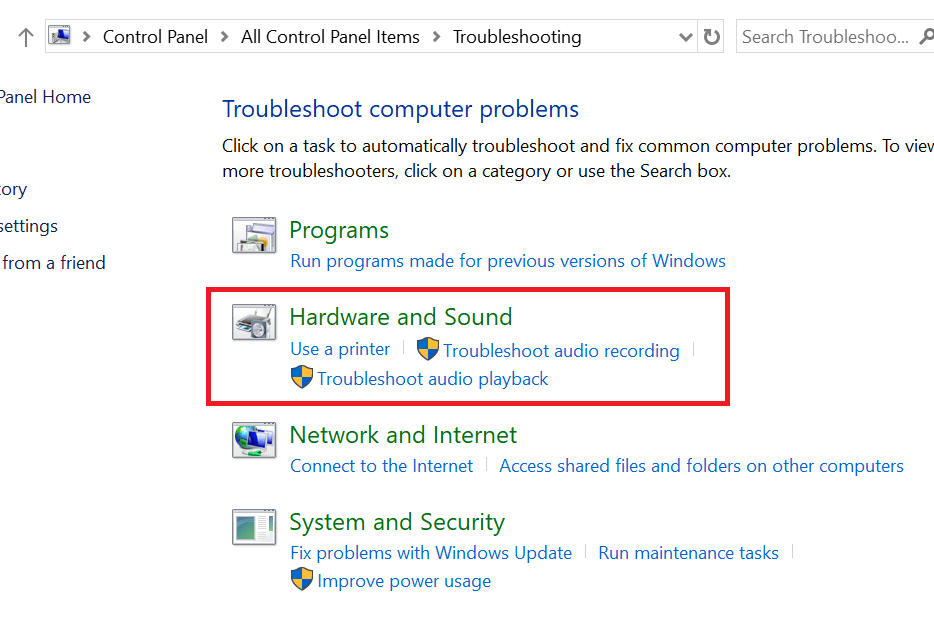
- Klicken Sie im Abschnitt „Windows“ auf die Option Tastatur.
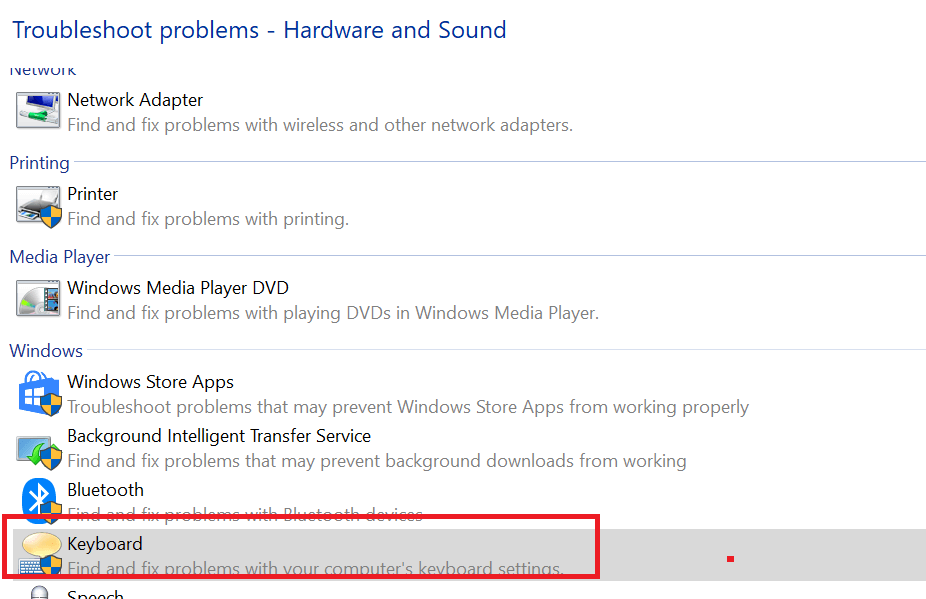
- Klicken Sie auf Weiter und warten Sie, bis Windows geeignete Lösungen findet und empfiehlt.
Lesen Sie mehr zu diesem Thema
- So melden Sie sich an und erstellen ein neues Gmail-Konto [Einfache Anleitung]
- So beheben Sie, dass Missile Command Delta nicht installiert wird
- LÖSUNG: Missile Command Delta stürzt auf dem PC ab
- So beheben Sie, dass Missile Command Delta nicht gestartet wird
3. Tastaturtreiber aktualisieren
- Drücken Sie Windows-Taste + R, um Ausführen zu öffnen.
- Geben Sie devmgmt.msc ein und drücken Sie OK, um den Geräte-Manager zu öffnen.
- Erweitern Sie den Abschnitt Tastaturen.
- Klicken Sie mit der rechten Maustaste auf das aufgeführte Tastatur-Gerät und wählen Sie Treiber aktualisieren.
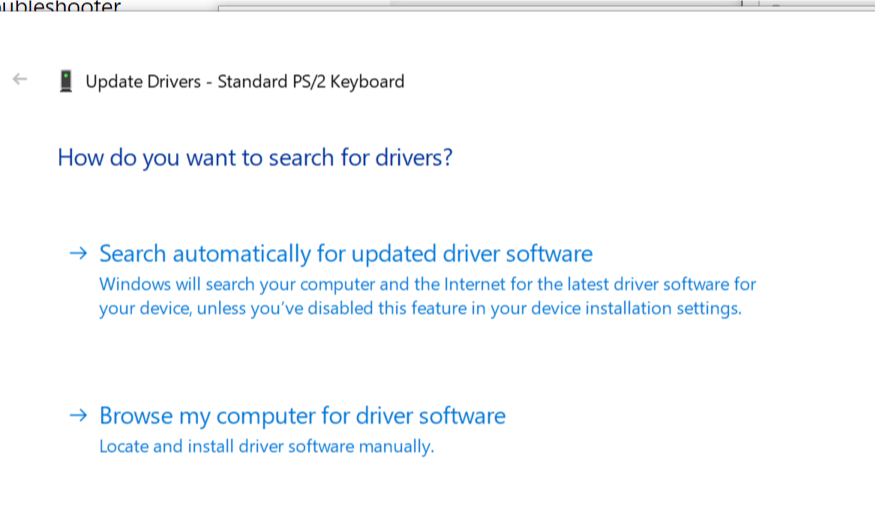
- Wählen Sie die Option „ Automatisch nach aktualisierter Treibersoftware suchen “ aus.
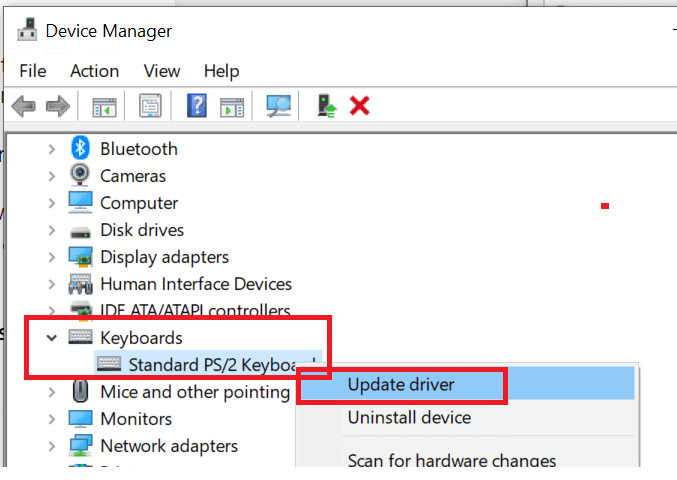
- Windows wird jetzt Ihren Computer und das Internet nach der neuesten Treibersoftware für Ihr Gerät durchsuchen. Warten Sie, bis das Update heruntergeladen und installiert wurde.
- Starten Sie das System nach der Installation des Updates neu.
Danach sollte das Problem, dass die Tastatur keine doppelten Buchstaben zulässt, behoben sein.
Andere Tastaturprobleme können ebenso frustrierend sein, von Tasten, die von selbst eingeben oder Geräusche machen, bis hin zu ständigen Pieptönen oder Buchstaben, die rückwärts eingegeben werden.
Manchmal erscheinen die falschen Zeichen, oder Windows wechselt plötzlich Ihre Tastatursprache. Für praktische Lösungen dieser Probleme können Sie sich diese hilfreichen Anleitungen zu automatischem Tippen, Klicken, Tastentönen, rückwärts tippen, falschen Buchstaben und Sprachwechseln ansehen.
Wenn Sie außerdem mehr Unterstützung von spezieller Software benötigen, die automatisch alle Treiber aktualisiert, wählen Sie die beste Treiberaktualisierungssoftware, um dies schnell zu erledigen.













